2021年3月3日に、M1MacBook Airを購入して今日でちょうど3ヶ月。
テキスト作成、パワポ資料、エクセル作業、ブログ執筆、データ分析、ネット閲覧など、とてもライトな使い方ではありますが、毎日活用してみた感じたM1MacBook Airについてレビューしていきたいと思います。
・M1MacBook Air使って見てよかったこと、買いかどうか
・生産性が上がるおすすめアプリの紹介
について書いています。私のようなライトな作業を行う予定の人にM1MacBook Air購入の参考になれば嬉しいです。
それでは、さっそくまいりましょう。
M1MacBook Airのスペックについて
私が現在使用しているもののスペックですが
エントリーモデルに近いのですが、一つ大きな特徴が上げるとしたらUKキーボードにしたことです。
USキーボードのシンプルさと、JISキーボードのようなEnterキー。どちらの良いところもあるのでUKキーボードにしました。
なかなかUKキーボードニーズは少ないので、関連商品がとても少ないのが残念ですが、私はとても気に入っています。

以前は2016年版MacBook Proを使っていましたのでバタフライキーボードだったのですが、M1MacBook Airになってから、Magicキーボードに変わりました。
結果を言えば、買いの一択!最高のデバイスです!
はい。これに尽きます。
touch IDもついていて、パスワードのすぐに入りますし、電池もちもかなり良いです。本当に日中仕事が使いっぱなしでも余裕があります。
値段も10万ちょっとです。もし、色であるとか、スペックに特にこだわりがなければ、Apple公式の整備済商品にM1MacBook Airがあれば8万前後で購入できます。
この価格帯であれば、iPhone12Proシリーズのほうが高いですね。
スマホでできることもたくさんありますが、やはりPC一台あると検索できるスピードも情報量も違います。
googleChromeの拡張機能を有効に使えば、簡易的なサイト分析もできますし、Amazonで買い物する人であれば、値段がどのように変動しているのか分かるので、今の時点での価格が安いのか割高になっているのかもすぐに分かります。
私はブログを執筆していることもあるので、サイト分析はとても参考になります。
ちなみに、私の外部キーボードを使っっています。この情報についてはこちらの記事で詳しく書いていますので良かったらチェックしてみてください。

生産性が上がるおすすめアプリの紹介
ここからはMacBook Airを買ったらぜひ導入して欲しいアプリの紹介をしていきます。
有料のものになるので、抵抗があるかもしれませんが、一度購入するとその後はずっと使うことができるので、投資だと思ってもらえると敷居が低くなるかなと思います。
PopClip
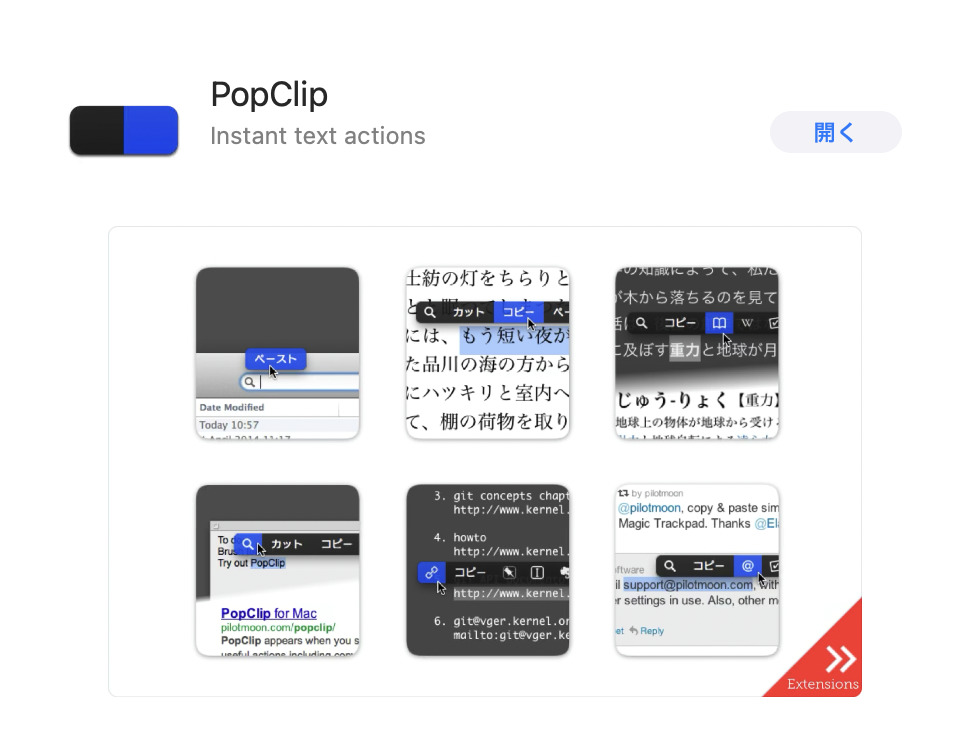
このアプリは、文章や単語などを調べようとするときに爆速で調べることができるようになるアプリです。
文章や単語をドラッグして範囲指定していると思うのですがドラッグすると
すぐに上にPopが出てきて、「検索マーク・カット・コピー・ペースト」が出てきて、そのまま検索マークを押すとすぐにその文章や単語について調べることができますし、ショートカットキーを押さなくてもコピペできます。
文章に書くとこれだけという感じがするかもしれませんが、これが本当にPC作業を快適にしてくれます。
これは、一度使いだしたらこのアプリのない世界には戻れないと個人的には思っています。
アプリに課金することが無い人には、すごい高く感じるかもしれません。実際に、私がそうでしたから。
何度も悩みましたが、決意して導入してみた結果、今では本当に重宝していますので、検討する価値はあります。
Yoink
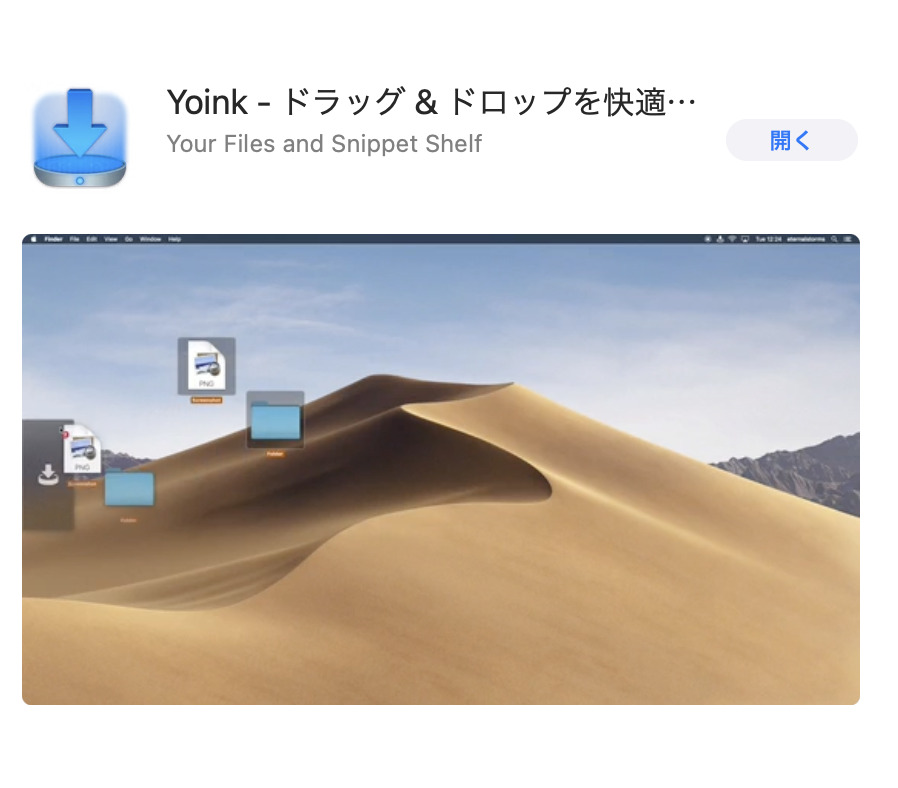 このアプリは、画像やPDFなどをダウンロードするときにとても便利なアプリになります。
このアプリは、画像やPDFなどをダウンロードするときにとても便利なアプリになります。
ダウンロードすると保存ファイルに入ると思いますが、Yoinkのアプリを使うと、ダウンロードした画像や資料を一時的に保管することができます。
これがとても便利なのです。私はブログ執筆で画像をよく使うのですが、ワードプレスへの移動がスムーズにできてとても快適です。
かゆいところに手が届くこの感覚がストレスフリーですよね。
Alfred
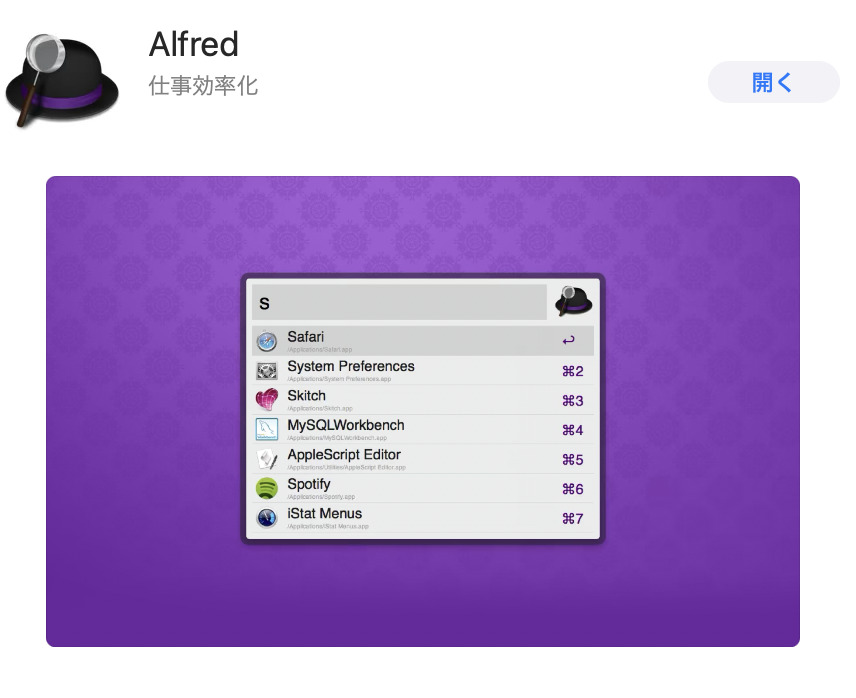
このアプリは、立ち上げやシステム環境設定がすぐにできるアプリです。
立ち上げキーは変えられますが、私の場合はoptionプラススペースキーで立ち上がるようにしています。
この検索窓に例えば「g」と入れるだけですぐにgoogleChromeが立ち上がります。「s」だとSafariとかシステム環境だったり候補が出てきます。
すぐにアプリを立ち上げたりシステム環境設定できるのは快適ですね。
これは、無料と有料版があるのですが、私の使い方だと無料で十分かなと思っています。
まとめ
M1MacBook Airの3ヶ月レビューと、おすすめアプリを紹介してきましたがいかがだったでしょうか。
iPhoneをもっているのならMacBookを購入すると一気に世界が変わりますよ。写真編集もしやすいですし、検索履歴も共有するのでPCですぐに検索できます。
3ヶ月あっという間でしたし、大きなトラブルもなく快適に使えています。
値段もPCでこの性能だとかなりコスパは良いと思います。
今後も大切に使っていきたいと思える商品です。
少しでも参考になれば嬉しいです。それではー。




コメント